最简单的win10一键重装系统方法
- 时间:2016年08月16日 12:01:49 来源:魔法猪系统重装大师官网 人气:5502
win10一键重装用什么方法才是最简单的,现在很多网友用久了win10系统出现了很多问题,经常出现系统奔溃的现象,这时候就需要win10一键重装系统,网友遇到这样的问题,就让小编告诉你们最简单的win10一键重装系统方法,保证所有人都能学会。
win10一键重装系统方法:
1、打开浏览器,输入小白一键重装系统,找到相对应的官网,打开下载就可以了。如图:

win10一键重装系统方法图1
2、软件自动检测电脑软硬件环境以及电脑网络连通状态,完成后点击下一步按钮。如图:
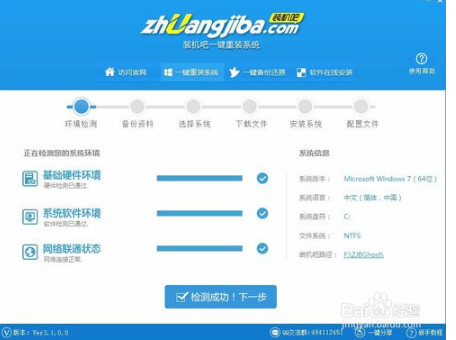
win10一键重装系统方法图2
3、进入资料备份界面,你可以备份也可以不备份。不想要以前的资料就不需要备份:如图:
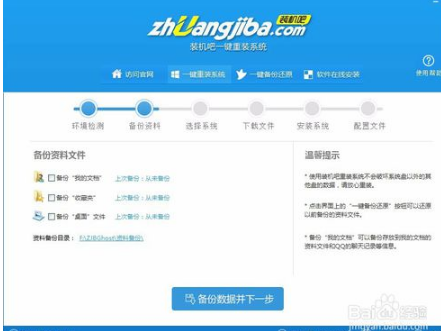
win10一键重装系统方法图3
4、进入系统下载列表界面,根据需求以及电脑配置情况选择适合你的系统版本,点击右边的“安装此系统”;
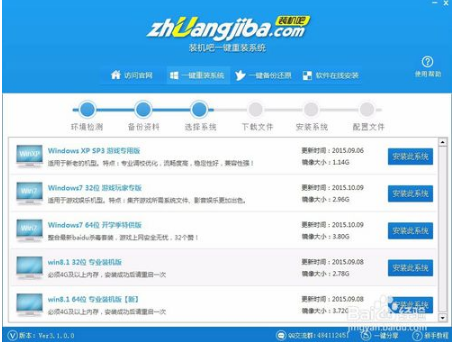
win10一键重装系统方法图4
5、软件开始下载你所选定的系统Ghost,从界面上可以清晰明了地观察到各种数据。小白系统提供高达10多兆每秒的瞬时下载速度,当然根据每个用户终端的网络带宽不同会有很大差异,请大家在下载过程中耐心等待;
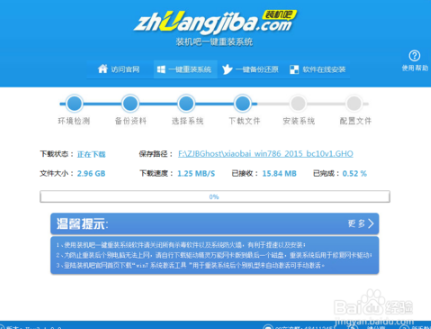
win10一键重装系统方法图5
6、下载完成后弹出是否重启安装,点击“立即重启”,电脑将自动进行安装;
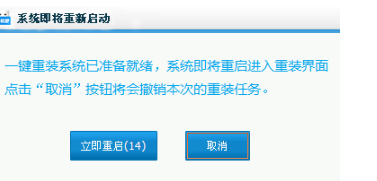
win10一键重装系统方法图6
以上就是最简单的win10一键重装系统方法,小编给你介绍的这个小白一键重装软件,能很好帮到大家,因为它小巧易用仅5.51M,免安装打开即可使用,加速引擎,还能备份还原,智能检测,自动检测硬件环境,希望小编介绍这款软件能帮到大家。









